![]() zie instructievideo nieuwsbrief #86 op 16:45
zie instructievideo nieuwsbrief #86 op 16:45
Vraag: "Ik ga Windows opnieuw installeren. Zijn de drivers van de hardware veilig te stellen of moet ik die opnieuw downloaden?"
Antwoord: Windows beschikt over een ongekend grote database met hardwaredrivers, de meeste hardware wordt dus al tijdens de herinstallatie van Windows automatisch van een driver voorzien. Bevat Apparaatbeheer na de herinstallatie nog onbekende hardware (te herkennen aan een geel vraagteken) dan moeten de bijbehorende drivers handmatig worden toegevoegd. Deze drivers zijn meestal wel via de website van de betreffende hardwarefabrikant te downloaden, daarvoor moet je echter wel weten om welke hardware het gaat! Het is dus handig om de in Apparaatbeheer vermelde items eerst te noteren vˇˇrdat je met de herinstallatie begint. Er is echter ook een eenvoudig alternatief: maak met behulp van een tweetal commando's een back-up welke je direct na de herinstallatie weer kunt terugzetten!
Het veiligstellen van drivers gaat als volgt: open de Windows PowerShell (admin) (via het Win-X-menu) en geef achtereenvolgens de commando's MD C:\Drivers (voor het aanmaken van de map Drivers op de C:-partitie) en DISM /online /export-driver /destination:C:\Drivers (voor het exporteren van de drivers naar de zojuist aangemaakte map, zie afbeelding). Kopieer vervolgens de map Drivers van de C:-schijf naar de back-uplocatie zoals een aparte datapartitie, externe schijf of USB-stick (of laat de drivers gelijk naar de gewenste locatie wegschrijven door de schrijfletter C in de commandoĺs te vervangen door die van de back-uplocatie).
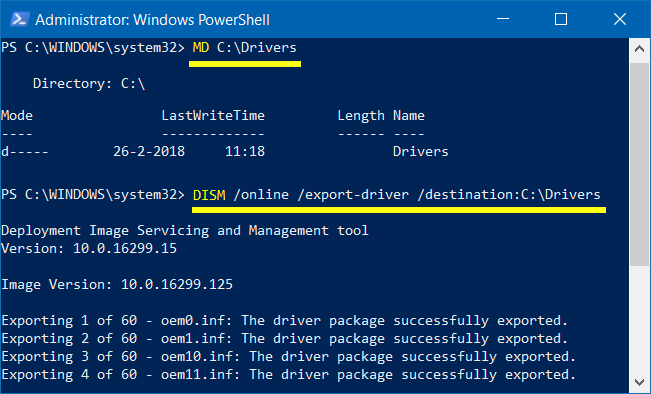
Na de herinstallatie van Windows zijn de drivers van nog niet herkende hardware eenvoudig te installeren door op de gebruikelijke wijze te verwijzen naar het aangemaakte archief, waarna de drivers vanzelf door de wizard worden gevonden en ge´nstalleerd.
TIP: De map met veiliggestelde drivers kan behoorlijk omvangrijk worden, zo was die van mij maar liefst 3,2 GB groot. Houd hier dus rekening mee met het kiezen van een back-uplocatie! Heb je slechts beperkte ruimte, verwijder de map dan weer nadat de drivers zijn hersteld.
AANVULLENDE TIP: Als alternatief kan een back-up van de map C:\Windows\ System32\ DriverStore worden gemaakt. Deze map bevat ook de drivers van de hardware, en heeft als enige nadeel dat hij een stuk groter in omvang is.
Met dank aan Joris Vernooij (voor de tip) en Bertus Groeneveld (voor de aanvullende tip)
ę 2001-2025 - Menno Schoone - SchoonePC - Rotterdam - Privacyverklaring